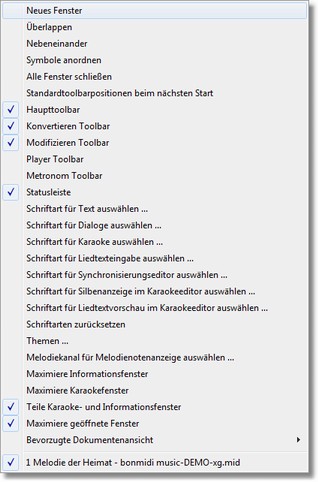
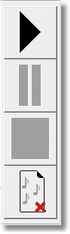
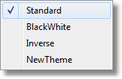
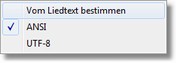
|
Fenstermenü
|
Previous Top Next |
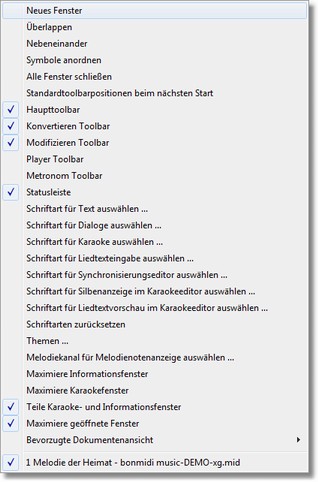
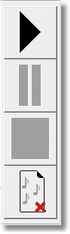
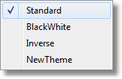
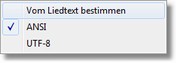
| öffnet ein weiteres Dokumentfenster mit dem selben Inhalt
|
| die Fenster werden überlappend angeordnet.
|
| die Fenster werden nebeneinander angeordnet.
|
|
|
| minimierte Fenster (Symbole) werden nebeneinander ausgerichtet um einen besseren Überblick zu erhalten.
|
| schließt alle Fenster, ohne die Inhalte in Dateien zu speichern!
|
| Standardtoolbarpositionen beim nächsten Start
|
| speichert beim Programmende die Toolbarpositionen nicht (einmalig).
|
| Alle Toolbars werden beim nächsten Start an Standardpositionen angedockt.
|
|
|
| Haupttoolbar
|
| Zeige oder verstecke den Haupttoolbar
|
|
|
| Konvertieren Toolbar
|
| Zeige oder verstecke den Konvertieren Toolbar
|
|
|
| Modifizieren Toolbar
|
| Zeige oder verstecke den Modifizieren Toolbar
|
| Player Toolbar
|
| zeigt oder versteckt den andockbaren Player Toolbar
|
|
|
| Metronom Toolbar
|
| zeigt oder versteckt den andockbaren Metronom Toolbar
|
|
|
| Statusleiste
|
| zeigt oder versteckt die untere Statusleiste
|
|
|
| Schriftart für Text auswählen ...
|
| Schriftart mit der in einem MIDI Dokumentfenster die Informationen angezeigt werden.
|
|
|
| Schriftart für Dialoge auswählen ...
|
| Schriftart mit der Dialoginhalte dargestellt werden.
|
| Standardschriftart ist MS Sans Serif 8.
|
| Benutzen Sie keine zu große Schriftart, da viele Dialogelemente feste Größe haben und die Elementtexte dann abgeschnitten werden.
|
| Eine hübsche Schriftart ist z.B: Comic Sans MS 9
|
|
|
| Schriftart für Karaoke auswählen ...
|
| Schriftart mit der Liedtext im Karaoke Fenster angezeigt wird.
|
|
|
| Hinweis: Sie können auch unter Themen die Schriftart einstellen.
|
|
|
| Schriftart für Liedtexteingabe auswählen
|
| Schriftart die am Anfang vom Karaokeeditor und Synchronisierungseditor zur Eingabe oder Änderung des Liedtextes benutzt wird. Die Schrift sollte feste Zeichenbreite haben, damit das Akkordzeilen Feature im Synchronisierungseditor benutzt werden kann.
|
|
|
| Schriftart für Synchronisierungseditor auswählen ...
|
| Auswahl einer Schriftart und Schriftgröße für die Anzeige von Liedtextzeilen im Synchronisierungseditordialog
|
|
|
| Schriftart für Silbenanzeige in Karaokeeditor auswählen ...
|
| Auswahl einer Schriftart und Schriftgröße für die Anzeige von Liedtextsilben im Karaokeeditordialog
|
|
|
| Schriftart für Liedtextvorschau in Karaokeeditor auswählen ...
|
| Auswahl einer Schriftart und Schriftgröße für die Anzeige von Liedtextvorschau im Karaokeeditordialog
|
|
|
| Schriftarten zurücksetzen
|
| setzt Dialogschriften zurück auf die vom Programm voreingestellten Schriftarten
|
|
|
| Zeichensatz für Karaoke auswählen
|
| vom Liedtext bestimmen oder auf ANSI oder UTF-8 festlegen
|
|
|
| Themen ...
|
| zeigt die gesammelte Liste der Themen, die in *.theme Themendateien gefunden wurden (im Programmverzeichnis, Arbeitsverzeichnis, Benutzerdokumente Verzeichnis). Ein Thema ist eine Sammlung von Anzeigeeinstellungen der Karaoke Ansicht (z.B. Schriftart, Hintergrundfarbe, Textfarben, Karaokeballfarbe, Karaokeballgröße). Einige Standardthemen sind im Programmverzeichnis mitgeliefert (Textdatei standard.theme). Diese können in eigene Themen kopiert werden und dann mit dem Themeneditor verändert werden.
|
|
|
| Melodiekanal für Melodienotenanzeige auswählen
|
| finde einen Melodiekanal für das aktuelle Lied, der im Karaokefenster bei der Notenlinienanzeige verwendet wird
|
|
|
| teilt das aktuelle Fenster, so dass nur der obere Informationsteil sichtbar ist
|
|
|
| teilt das aktuelle Fenster, so dass nur der untere Karaoketeil sichtbar ist (nur wenn Liedtext vorhanden ist)
|
|
|
| teilt das aktuelle Fenster in zwei Hälften so dass Information und Karaoke gleichzeitig sichtbar sind (nur wenn Liedtext vorhanden ist)
|
|
|
| Maximiere geöffnete Fenster
|
| standardmäßig werden neue Fenster mit einer Standardgröße leicht versetzt neben zuvor geöffneten Fenster angezeigt.
|
| Mit dieser Option wird ein neues Fenster automatisch maximiert. Damit ist der Karaoketext übersichtlicher und mit größerer Schrift darstellbar.
|
|
|
| Bevorzugte Dokumentenansicht
|
| wählen Sie eine Dokumentenansicht INFO, INFO|KAR,KAR aus, die Sie bevorzugen, falls die Standardansicht nicht gewünscht ist.
|
|
|
| Fensterliste
|
| zeigt die Namen der aktuell geöffneten Dokumentfenster an, das aktive Dokument ist mit einem Haken gekennzeichnet. Aktivierung eines Dokuments bringt das Fenster in den Vordergrund.
|